

- Valorant: Paano Ayusin ang Mababang Client FPS?
Valorant: Paano Ayusin ang Mababang Client FPS?

Valorant ay isang napakapopular na tactical first-person shooter na nakasalalay sa mabilis na reflexes at tumpak na pagtutok. Gayunpaman, maraming mga manlalaro ang nahihirapan sa mababang frame rates (FPS) na maaaring makaapekto sa kanilang performance.
Magbibigay kami ng mga solusyon para ma-boost ang FPS sa Valorant, maging mababa man o mataas ang antas ng iyong gaming PC. Mas maging smooth ang gameplay na may mas mataas at consistent na FPS na nagbibigay ng competitive edge kapag bawat millisecond ay mahalaga.
Ayusin ang Mababang Client FPS sa pamamagitan ng Pag-optimize ng Mga Properties
Kung nararanasan mo ang mababang client FPS habang naglalaro ng Valorant, ang pag-optimize ng properties ay maaaring maging isang kapaki-pakinabang na solusyon. Sa pamamagitan ng pagsasaayos ng mga setting ng laro, maaari mong mapahusay ang performance ng iyong sistema at masiyahan sa mas maayos na karanasan sa paglalaro. Sundin ang mga susunod na hakbang upang matagumpay na mai-optimize ang mga properties ng Valorant.
- Pumunta sa Valorant game file (kalimitang /Riot Games/VALORANT/live)
- I-right click ang VALORANT at piliin ang Properties
- I-click ang Compatibility tab
- I-tick ang opsyon na "Disable fullscreen optimizations"
- Pindutin ang "Change high DPI settings" sa ibaba
- Siguraduhing i-tick ang opsyon na "Override high DPI scaling behavior"
- Piliin ang Scaling performed by Application
- I-click ang Apply, pagkatapos ay pindutin ang OK
Pagkatapos i-optimize ang mga properties ng Valorant, lilipat tayo sa isa pang hakbang:
- Buksan ang folder na "ShooterGame"
- Buksan ang folder na "Binaries"
- Buksan ang "Win64"
- Hanapin ang "VALORANT-Win64-Shipping"
- I-right click ito at piliin ang properties
- Tulad ng ginawa natin sa naunang file, pumunta sa Compatibility tab
- I-tick ang "Disable fullscreen optimizations"
- Pindutin ang "Change high DPI settings"
- I-tick ang opsyon na "Override high DPI scaling behavior"
- Piliin ang Scaling performed by Application
- I-apply, pagkatapos pindutin ang OK
Ayusin ang Mabagal na Client FPS sa Pamamagitan ng Pag-optimize ng mga Value
Kung nahihirapan ka pa rin sa FPS ng iyong laro, huwag mag-alala - may isa pa kaming solusyon na maaari mong subukan! Maraming manlalaro ang nakakakita ng magagandang resulta sa pamamagitan ng pag-optimize ng kanilang game value. Madali lang gawin ito, at gagabayan ka namin sa bawat hakbang. Sundin nang mabuti ang mga sumusunod na hakbang upang masiguro ang pinakamainam na resulta.
- Pindutin ang Windows + R
- I-type ang "%localappdata"
- Pumunta sa VALORANT folder
- Pumunta sa Saved pagkatapos Config
- Buksan ang iyong config file (ang mahabang teksto)
- Pagkatapos mahanap ang "GameUserSettings," buksan ito gamit ang Notepad
- CTRL + F pagkatapos hanapin ang ScalabilityGroups
- I-edit ang mga sumusunod na halaga sa:
- sg.ResolutionQuality=60.000000
- sg.ViewDistanceQuality=0
- sg.AntiAliasingQuality=0
- sg.ShadowQuality=0
- sg.PostProcessQuality=0
- sg.TextureQuality=0
- sg.EffectsQuality=0
- sg.FoliageQuality=0
- sg.ShadingQuality=0
Ayusin ang Mababang FPS ng Client sa pamamagitan ng Pag-enable ng Game Mode
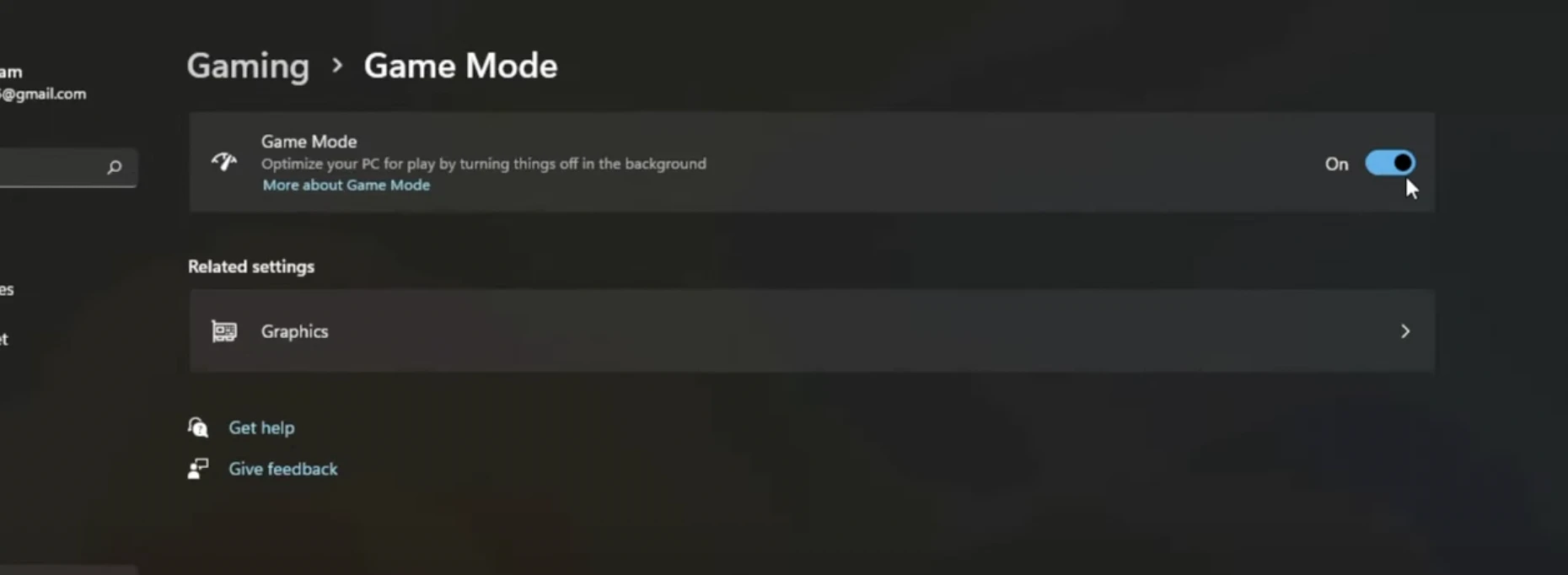
Para ayusin ang Low Client FPS sa Valorant, buksan lamang ang Windows start menu o search bar at i-type ang "Game Mode Settings" pagkatapos i-click upang buksan ang kaukulang system settings panel. Sa seksyon ng Game Mode, i-toggle ang switch sa "On" upang i-activate ang performance-enhancing na tampok na ito.
Ayusin ang Low Client FPS sa pamamagitan ng Pag-optimize ng NVIDIA Settings
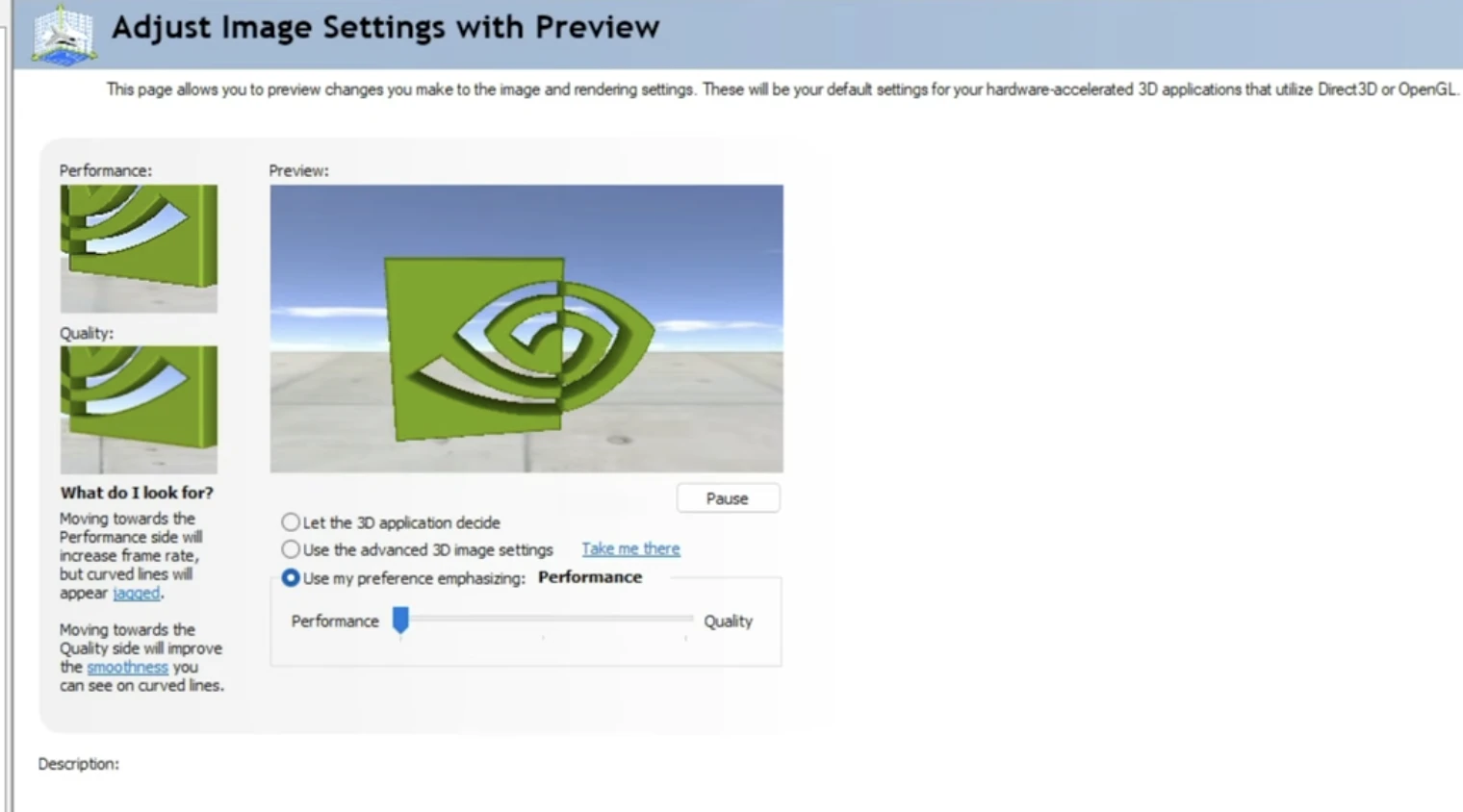
Isa pang paraan upang ayusin ang mababang client FPS sa Valorant, ay sa pamamagitan ng pag-right-click sa iyong desktop, pagkatapos buksan ang NVIDIA Control Panel Settings at pumunta sa adjust image settings with preview, at sa huli piliin ang Use my preference emphasizing at piliin ang Performance.
Huling Salita
At narito na, ang mga pinakamahusay na paraan upang ayusin ang mababang client FPS sa Valorant. Kapag nasubukan mo na ang mga hakbang na ito, mapapansin mo ang malaking pagbabago sa iyong FPS. Siyempre, ang pinakamainam na paraan upang ayusin ang mga isyu kaugnay ng FPS ay sa pamamagitan ng pagbili ng bagong PC o pag-upgrade ng iyong PC. Mag-enjoy, mga agents!
Ano na ngayon? Tapos ka nang magbasa pero hindi pa kami tapos. Marami kaming mga impormatibong nilalaman na maaari mong pag-aralan. Gusto mo bang mag-Rank up nang mas mabilis sa Valorant? Huwag nang maghanap pa kung hindi sa aming mga serbisyo - nag-aalok kami ng iba't ibang klase ng serbisyo para sa mas mahusay na karanasan sa Valorant.
“ GameBoost - Ang All-In-One Gaming Services Platform na may misyon na tunay na baguhin ang buhay ng araw-araw na mga manlalaro. Kahit naghahanap ka man ng Currencies, Items, High-Quality Accounts o Boosting, nandito kami para sa'yo! ”





